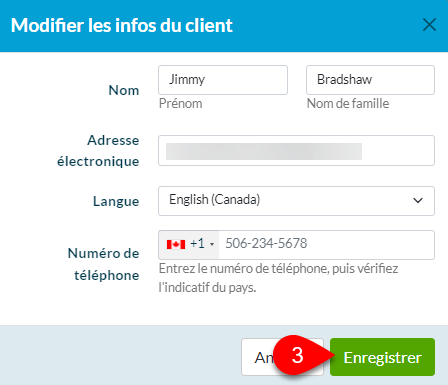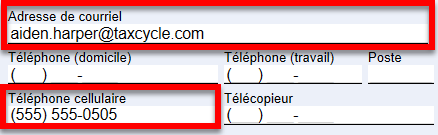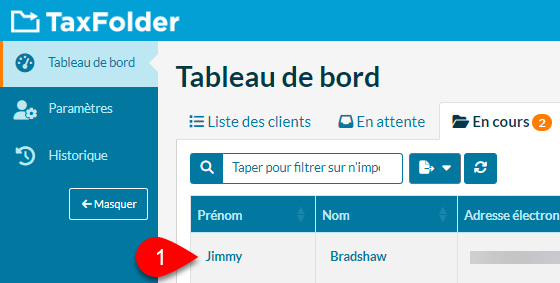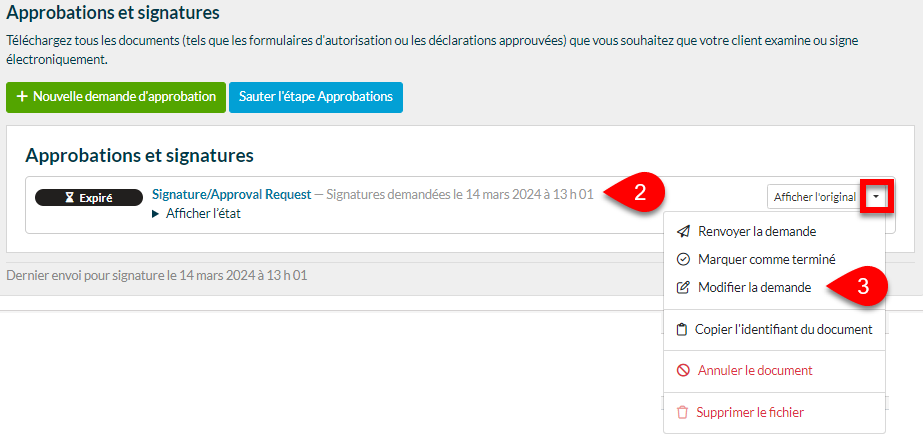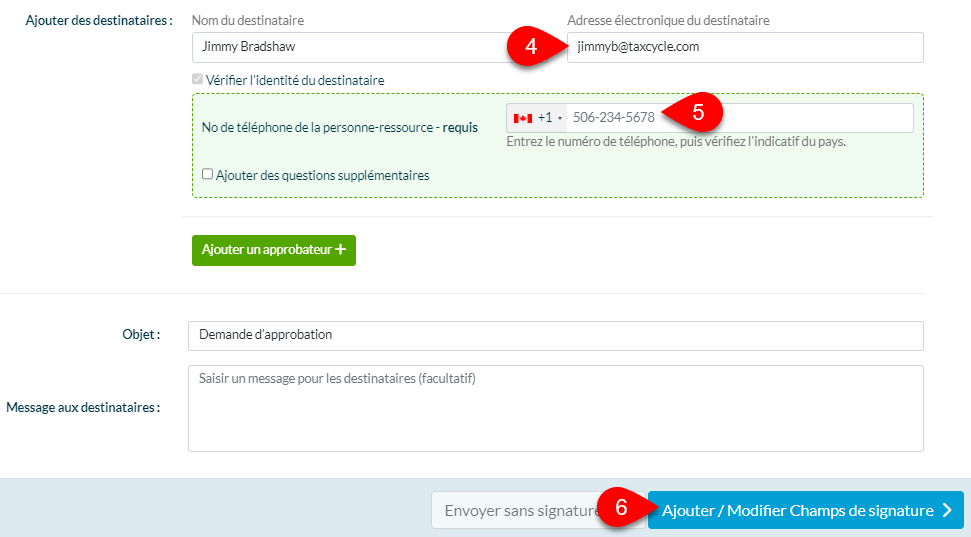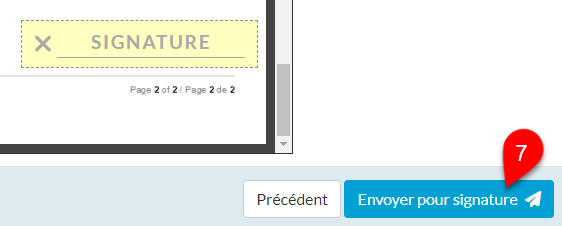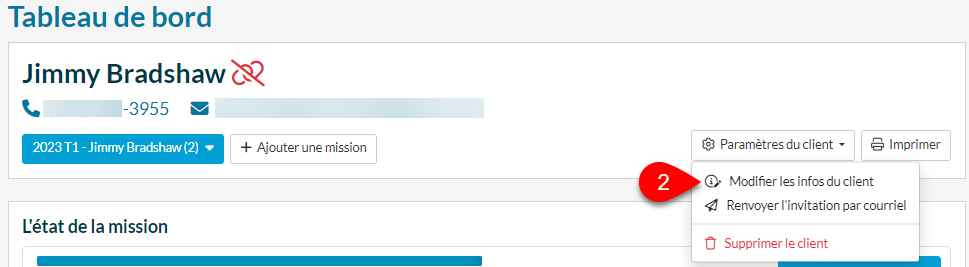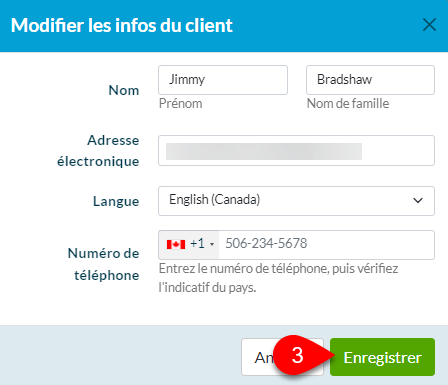Mis à jour : 2024-04-09
TaxFolder stocke et utilise le numéro de téléphone et l’adresse électronique du client à plusieurs endroits. Si vous devez mettre à jour ou modifier ces informations pour un client, il est important de savoir où effectuer la modification.
Veuillez examiner chaque section de cette page pour vous assurer que vous effectuez les modifications au bon endroit.
Demandes de signature de TaxCycle
Lorsque vous créez une demande de signature à partir de TaxCycle, les notifications et les codes de vérification sont TOUJOURS envoyés à l'aide de l'adresse électronique et du numéro de téléphone mobile figurant dans le dossier TaxCycle du client. Il le fait même si le client a déjà un enregistrement dans TaxFolder.
Assurez-vous que l'adresse de courriel et le numéro de téléphone cellulaire du client sont corrects dans la grille de calcul Info de TaxCycle :
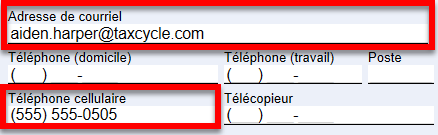
Demandes de signature/d'approbation en attente
Vous pouvez modifier l'adresse électronique ou le numéro de téléphone utilisé pour une demande de signature ou d'approbation en attente à partir de la mission dans TaxFolder. La modification de l'adresse électronique et du numéro de téléphone ici N'AFFECTE PAS le dossier client (voir ci-dessous).
- Cliquez sur le nom du client dans le Tableau de bord.
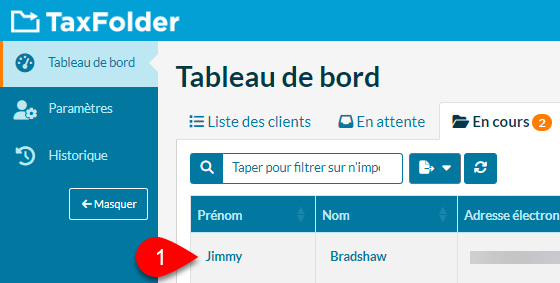
- Dans la section État de la mission, recherchez la signature ou la demande d'approbation que vous souhaitez modifier.
- Cliquez sur la flèche située à côté du bouton Afficher l'original et sélectionnez Modifier la demande.
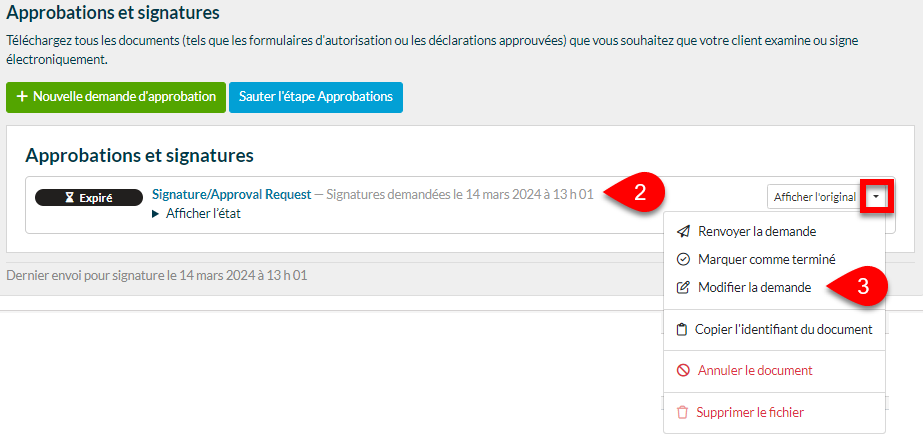
- Remplacez l'adresse électronique du destinataire par la nouvelle adresse électronique.
- Remplacez le Numéro de téléphone de la personne-ressource par le nouveau numéro de téléphone.
- Cliquez sur le bouton Ajouter/Modifier Champs de signature.
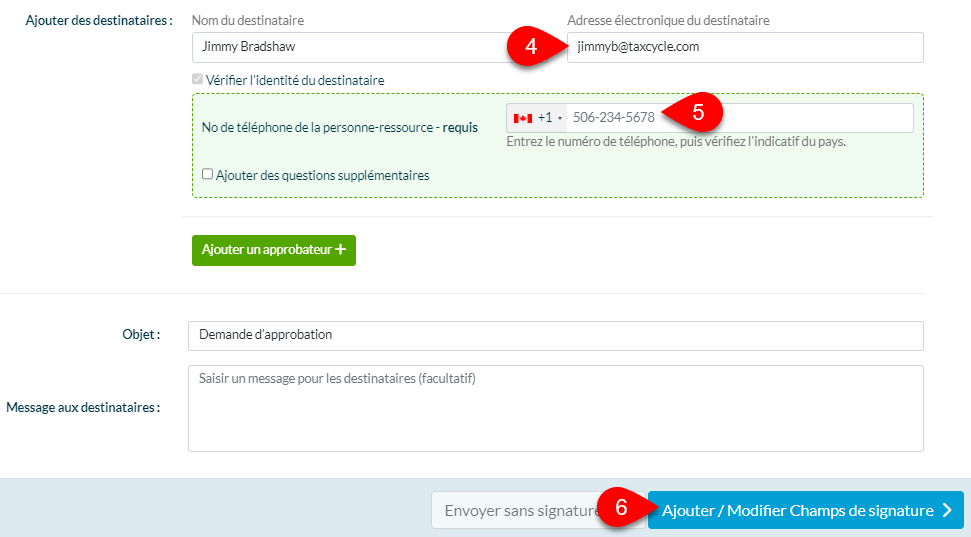
- Cliquez sur le bouton Envoyer pour signature pour renvoyer la notification par courrier électronique en utilisant la nouvelle adresse électronique et le nouveau numéro de téléphone.
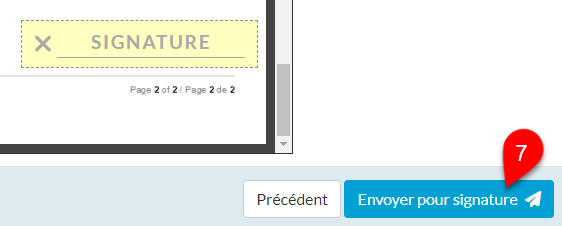
- Répétez les étapes pour les autres demandes de signature ou d'approbation en attente.
Compte TaxCycle du client
La modification de l'adresse électronique dans le fichier TaxCycle ou dans le dossier du client TaxFolder n'affecte pas le compte TaxFolder du client. Il s'agit de l'adresse électronique qu'ils utilisent pour se connecter à TaxFolder pour télécharger et accéder à des documents.
Votre client doit lui-même modifier son adresse électronique dans son compte TaxCycle. Si vous changez leur adresse électronique pour leur envoyer des documents dans TaxFolder, nous vous recommandons de leur conseiller de changer également leur adresse électronique dans leur compte afin d'éviter toute confusion lors d'une demande de réinitialisation du mot de passe.
Pour savoir comment changer l'adresse électronique d'un compte TaxCycle, veuillez consulter la section Comment changer l'adresse électronique associée à votre compte TaxCycle.
Enregistrement du client dans TaxFolder
La mise à jour de l'adresse électronique et du numéro de téléphone dans le dossier du client dans TaxFolder modifiera l'adresse électronique et le numéro de téléphone qui apparaissent dans le Tableau de bord du préparateur dans TaxFolder.
Après avoir modifié l'adresse électronique et le numéro de téléphone, TaxFolder utilisera les informations mises à jour pour les nouvelles missions et les demandes d'approbation/signature faites à partir de TaxFolder. Ce changement n'affectera pas les demandes de signature et les approbations en cours, ni les nouvelles demandes faites à partir de TaxCycle (voir ci-dessus).
- Cliquez sur le nom du client dans le Tableau de bord pour afficher les détails du client.
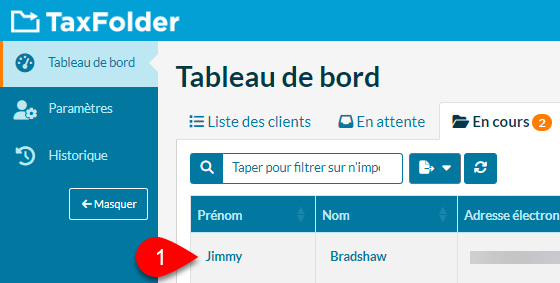
- Cliquez sur Paramètres du client et sélectionnez Modifier les infos du client.
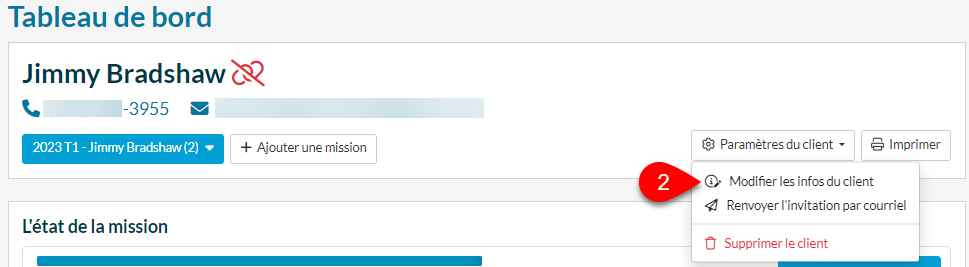
- Modifiez les informations et cliquez sur Enregistrer. Notez que le numéro de téléphone indiqué ici est le téléphone portable utilisé pour l'envoi des codes de vérification par texte/SMS lors de l'envoi de documents pour signature à partir du Tableau de bord du client TaxFolder. Lorsque qu'une demande de signature est initiée de TaxCycle, c'est le numéro de téléphone mobile figurant dans le fichier TaxCycle qui est utilisé.